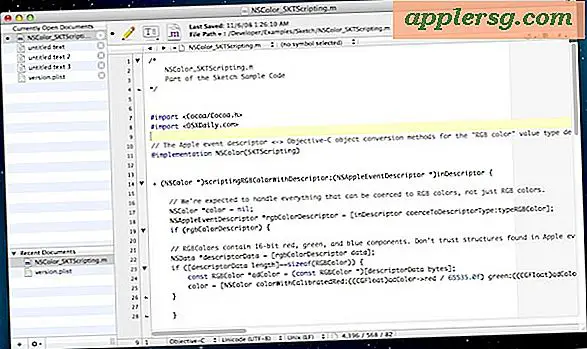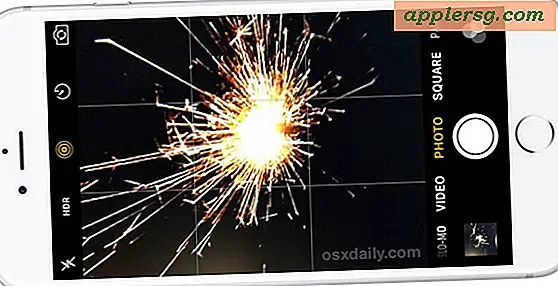So wandeln Sie eine Textdatei über die Befehlszeile in eine gesprochene Audiodatei um
 Mit den Text to Speech-Tools von Mac OS X können wir jede .RTF- oder .TXT-Datei in eine gesprochene Audiodatei konvertieren, die dann zum späteren Hören auf Ihren iPod oder Ihr iPhone übertragen werden kann.
Mit den Text to Speech-Tools von Mac OS X können wir jede .RTF- oder .TXT-Datei in eine gesprochene Audiodatei konvertieren, die dann zum späteren Hören auf Ihren iPod oder Ihr iPhone übertragen werden kann.
Update: Es gibt eine einfachere Möglichkeit, eine Umwandlung von Text in Audiodateien über das Menü OS X-Dienste durchzuführen. Der daraus resultierende gesprochene Audiotrack geht direkt in iTunes. Vielleicht möchten Sie dies zuerst ausprobieren, wenn Sie nicht die Befehlszeile bevorzugen Hier.
Das Befehlsformat zum Konvertieren eines Textdokuments in eine m4a-Audiodatei lautet wie folgt:
say -o output.m4a -f /path/to/file.txt
Die Standardausgabe wird in das Arbeitsverzeichnis von Terminal vorhanden sein (normalerweise Ihr Home), aber Sie können angeben, dass Sie woanders hin gehen möchten, wenn Sie möchten. Hier ein Beispiel, bei dem die Ausgabe auf den Desktop und die Eingabedatei aus einem Dokumentenordner geht:
say -o ~/Desktop/textaudio.m4a -f ~/Documents/HugeDocumentNobodyWantsToRead.txt
Wenn Sie eine Textdatei verwenden möchten, die sich irgendwo auf Ihrem Mac befindet, denken Sie daran, dass Sie das Symbol in das Terminal ziehen und dort ablegen können, um den vollständigen Pfad anzuzeigen.
Die Audiodatei wird im M4A-Format vorliegen und so gelesen werden, wie Ihre aktuelle Standardsprache für Text-zu-Sprache ist. Wenn Sie lieber eine MP3-Datei haben möchten, verwenden Sie einfach iTunes, um m4a in mp3 zu konvertieren, und Sie können die Stimme immer mit dem Flag -v ändern oder indem Sie den Standard auf etwas anderes setzen.
Update: Wenn Sie Probleme haben, versuchen Sie es mit einer .txt-Datei im Nur-Text-Format als Eingabedokument.